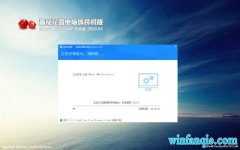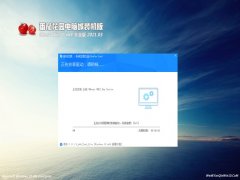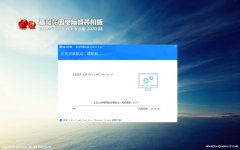如何解决U盘不显示可移动磁盘问题
发布时间:2014-06-18 18:55 作者:番茄花园官网 来源:www.winfanqie.com最近有朋友在使用U盘的时候,将U盘插入到电脑上的时候,电脑没有显示可移动磁盘,也找不到U盘盘符,这是怎么回事呢,是电脑的问题?还是U盘的问题?看看高手是如何来为大家解决U盘不显示可移动磁盘的问题吧。
一、重新分配盘符
1、右击我的电脑,在弹出的快捷菜单中选择治理命令,进入到计算机治理窗口。
2、依次展开存储/可移动存储,单击磁盘治理一项,在窗口右侧,看到 U 盘运行状态为良好,这说明 U 盘没问题。
3、 右击该窗口中的 U 盘盘符, 选择其快捷菜单的更改驱动器名和路径命令,在出现的对话框中,点击〔更改〕按钮,为其选择一个未被使用的盘符。确定之后退出。重新打开我的电脑。
二、删除 sptd.sys 文件
到系统目录 C:\WINDOWS\system32\drivers 看有没有一个 sptd.sys 的 文件。删除它,重新启动。注重:这个 sptd.sys 不是微软Windows 自带的。
三、盘符可能被隐藏
1、进入注册表(regedit.exe),进入 HEKY-CURRENT-USER\Software\microsoft\windows\currentversion\poli cies\explorer“分支。
2、找到该路径存在的键值 NOdrives,将其删除,注销然后重新登陆。(不是 NoDriveTypeAutoRun 键值)。
以上就是解决U盘不显示可移动磁盘的三种方法了,小编友情提示,如果上述三种方法都无法让U盘在电脑上显示可移动磁盘的话,很有可能是U盘出现了问题,建议重新格式化下U盘再试试。
上一篇:删除U盘启动盘的方法
下一篇:鉴别升级版U盘的小妙招